W ramach aplikacji dostępnych w chmurze znajduje się Menedżer plików umożliwiający pobranie plików zapisanych w chmurze za pośrednictwem schowka Windows.
Menedżer plików prezentuje pliki i foldery zapisywane na serwerze w katalogu E:\Wymiana.
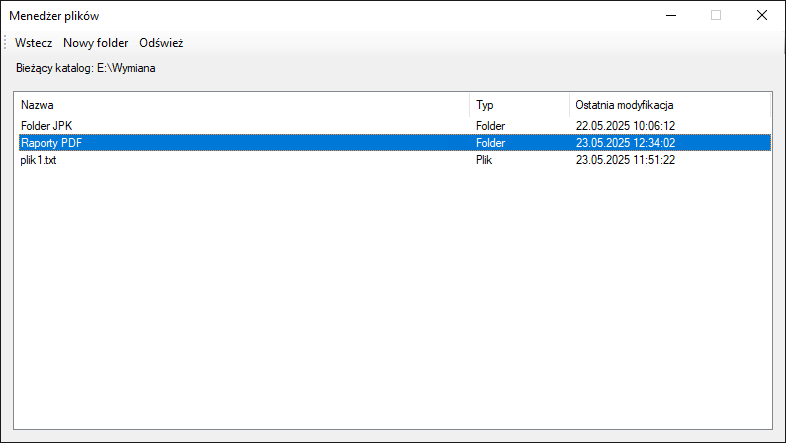
Okno aplikacji zawiera:
•Pasek narzędzi z opcjami: Wstecz, Nowy folder, Odśwież.
•Informację o ścieżce aktualnie wyświetlanego katalogu (np. E:\Wymiana).
•Tabelę z listą plików i folderów.
•Menu kontekstowe (dostępne prawym przyciskiem myszy dla poszczególnych plików/folderów), zawierające opcje:
oKopiuj – kopiuje zaznaczony plik/folder do schowka.
oWklej – wkleja zawartość schowka do bieżącego katalogu w aplikacji. Operacja nie umożliwia wklejenia zawartości schowka skopiowanej z komputera lokalnego.
oUsuń – usuwa zaznaczony element.
oZmień nazwę – umożliwia edycję nazwy elementu.
Pobieranie plików na komputer lokalny
Aby pobrać plik z chmury na lokalny komputer:
1.Uruchom aplikację Menedżer plików przez RemoteApp.
2.Przejdź do katalogu zawierającego potrzebny plik.
Aplikacja Menedżer plików udostępnia tylko pliki/katalogi zapisane w folderze E:\Wymiana.
3.Kliknij prawym przyciskiem myszy na pliku i wybierz Kopiuj.
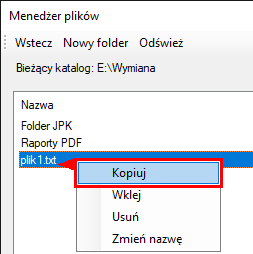
4.Przejdź na komputer lokalny (np. do Eksploratora plików).
5.W wybranym folderze kliknij prawym przyciskiem myszy i wybierz Wklej lub naciśnij Ctrl+V.
Plik zostanie przeniesiony z aplikacji zdalnej do Twojego komputera lokalnego poprzez schowek systemu Windows.